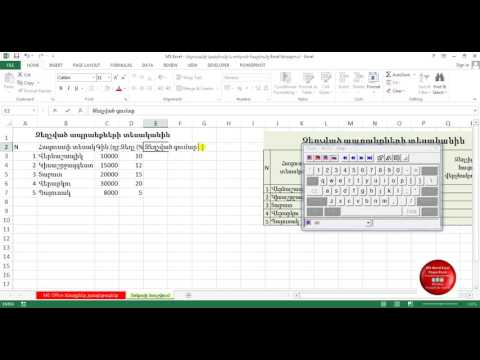Այս wikiHow- ը կսովորեցնի ձեզ, թե ինչպես փոխարկել RAW ֆայլերը-j.webp
Քայլեր
Մեթոդ 1 2 -ից. GIMP- ի և RawTherapee- ի օգտագործումը

Քայլ 1. Ներբեռնեք և տեղադրեք GIMP- ը https://www.gimp.org/downloads/ կայքից (եթե այն չունեք):
Դա պատկերի խմբագրման անվճար ծրագիր է, որը կարող եք ներբեռնել ինչպես Mac- ում, այնպես էլ Windows- ում:

Քայլ 2. Ներբեռնեք և տեղադրեք RawTherapee- ը https://rawtherapee.com/downloads/ կայքից:
Այն անվճար ներբեռնում է Mac- ի և Windows- ի համար:
Կրկնակի սեղմեք ներբեռնված ֆայլը `տեղադրողի հրաշագործը գործարկելու համար: Եթե ունեք Mac համակարգիչ, սա ներառում է պատկերակը քարշ տալ դեպի Finder- ի ձեր Applications պանակը:

Քայլ 3. Բացեք RawTherapee- ը:
Այն պետք է բացվի տեղադրումից անմիջապես հետո, բայց, եթե ոչ, ապա դա կգտնեք ձեր Start ընտրացանկի «Վերջերս ավելացված» բաժնում կամ Applicրագրերի պանակում:

Քայլ 4. Կտտացրեք նախապատվությունների պատկերակին, որը նման է ուղղահայաց անջատիչ տախտակին:
Դուք դա կտեսնեք դիմումի պատուհանի ներքևի ձախ անկյունում:

Քայլ 5. Կտտացրեք «GIMP տեղադրման գրացուցակ» ընտրելու և բացվող պատուհանից ընտրեք ձեր համակարգչի անունը:
Այն գտնվում է «Արտաքին խմբագիր» վերնագրի ներքո: Եթե օգտագործում եք RawTherapee- ը Photoshop- ով կամ որևէ այլ լուսանկարչական խմբագրիչով, համոզվեք, որ այստեղ համապատասխանաբար փոխեք կարգավորումները:

Քայլ 6. Գնացեք դեպի ձեր GIMP գրացուցակը:
Ձեր ուղին կարող է այսպիսին լինել ՝ «Fiրագրի ֆայլեր> GIMP 2», եթե այնտեղ տեղադրված է ձեր GIMP 2 -ը:

Քայլ 7. Կտտացրեք Բացել եւ Լավ.
Սա կփակի թռուցիկ պատուհանները:

Քայլ 8. Փակել RawTherapee- ը:
Դուք կարող եք սեղմել x ծրագրի վերին աջ անկյունում `այն փակելու համար:

Քայլ 9. Բացեք GIMP- ը:
Դուք այն կգտնեք ձեր Start ընտրացանկում կամ Finder- ի Applications պանակում:

Քայլ 10. Քաշեք և գցեք ձեր RAW ֆայլը GIMP:
Այն պետք է բացվի ողջույնի բացվող երկխոսության պատուհանով:
Սեղմել լավ շարունակել օգտագործել RAW ֆայլը RawTherapee հավելվածում GIMP- ի համար:

Քայլ 11. Փակեք RawTherapee- ի պատուհանը:
Սեղմեք x դիմումի պատուհանի վերին աջ անկյունում: RAW լուսանկարը կբացվի GIMP- ում:

Քայլ 12. Արտահանեք ֆայլը JPG:
Սեղմել Ֆայլ> Արտահանել և տվեք ֆայլին անուն և պահեք գտնվելու վայրը:
- Սեղմել Ընտրեք Ֆայլի տեսակը (ըստ ընդլայնման) բոլոր ֆայլերի ձևաչափերի ցանկը կարող եք օգտագործել:
- Ընտրել JPEG պատկեր և կտտացրեք Արտահանել.
Մեթոդ 2 -ից 2 -ը ՝ Վեբ զննարկչի օգտագործումը

Քայլ 1. Գնացեք https://www.zamzar.com/convert/raw-to-jpg/ վեբ դիտարկիչում:
Դուք կարող եք օգտագործել ցանկացած վեբ դիտարկիչ Windows- ում, Mac- ում, iPhone- ում, iPad- ում կամ Android- ում `Zamzar- ի միջոցով RAW ֆայլերը JPG- ի փոխարկելու համար:
Zamzar- ը անվճար առցանց փոխարկիչ է, որն օգտագործելու համար ձեզ հարկավոր չէ գրանցվել: Եթե ցանկանում եք բարձրացված բոնուսներ, կարող եք գրանցվել անվճար հաշվի համար կամ վճարել նույնիսկ ավելի լավ բարելավումների համար:

Քայլ 2. Կտտացրեք կամ հպեք Ավելացնել ֆայլեր:
Ձեր ֆայլերի կառավարիչը կբացվի ձեր RAW ֆայլը ընտրելու համար: Կարող եք ընտրել բազմաթիվ ֆայլեր, բայց սահմանափակված եք 50 ՄԲ մեկ նստաշրջանում:

Քայլ 3. Գնացեք դեպի ձեր RAW ֆայլը և կրկնակի կտտացրեք այն:
Առաջընթացի տողը լրացնելիս կտեսնեք, որ ձեր ֆայլի անունը փոխարինի «Քայլ 1»:

Քայլ 4. Քայլ 2-ի բացվող ցուցակից ընտրեք «jpg»:
Եթե սա արդեն ընտրված է, անցեք հաջորդ քայլին:

Քայլ 5. Կտտացրեք կամ հպեք Փոխարկել հիմա:
Ձեր փոխակերպման առաջընթացը կտեսնեք «Քայլ 3» -ի ներքևի սանդղակում:

Քայլ 6. Կտտացրեք կամ կտտացրեք Ներբեռնում:
Դա մուգ կապույտ կոճակ է ՝ ձեր փոխարկված ֆայլի անվան աջից:

Քայլ 7. Անվանեք ձեր ֆայլը և կտտացրեք Պահել:
Ձեր ֆայլերի կառավարիչը կհայտնվի, և շարունակելուց առաջ կարող եք փոխել ֆայլի անունը և պահպանել գտնվելու վայրը: